- Tác giả Lauren Nevill [email protected].
- Public 2023-12-16 18:57.
- Sửa đổi lần cuối 2025-01-23 15:28.
Thư trên Internet là cần thiết vì nhiều lý do: để trao đổi thư từ với bạn bè, gửi những bức ảnh không nên để lộ trên mạng toàn cầu, giao tiếp với đối tác và đồng nghiệp, kinh doanh, v.v. Cách dễ nhất để lấy nó là tạo nó trên mail.ru. Bạn sẽ tìm thấy hướng dẫn từng bước về cách thực hiện việc này trong bài viết.

Cần thiết
- - truy cập Internet;
- - một chút thời gian;
- - Điện thoại.
Hướng dẫn
Bước 1
Bước đầu tiên là truy cập trang account.mail.ru. Tìm bên dưới cụm từ "Đăng ký trong Thư", nhấp vào nó. Sau khi chuyển sang trang mới, hãy điền đầy đủ các thông tin cần thiết. Đặc biệt, bạn nên ghi rõ: họ tên, ngày tháng năm sinh, giới tính, mật khẩu do bạn sáng chế.
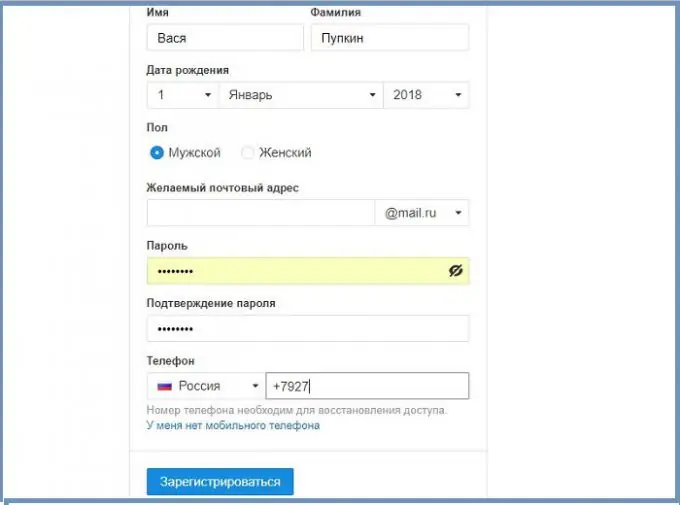
Bước 2
Bạn cần đặc biệt có trách nhiệm khi chọn tên cho hộp thư của mình. Tất nhiên, bạn có thể quy định một số con số hoặc chữ cái Latinh. Nhưng hãy nhớ rằng những người dùng khác quyết định gửi thư cho bạn có thể mắc lỗi với dãy số và gửi thư theo một hướng không xác định. Do đó, hãy cố gắng chọn đăng nhập như vậy sao cho dễ nhớ.
Bước 3
Ngay sau khi tất cả các trường được điền, bạn nên nhấp vào nút "Đăng ký". Ngay sau đó, một tin nhắn có mã xác nhận đăng ký sẽ được gửi về điện thoại của bạn. Nó phải được nhập vào một ô đặc biệt trên trang. Đừng sợ, nó hoàn toàn miễn phí! Không ai sẽ rút tiền từ bạn cho bất cứ điều gì.

Bước 4
Bây giờ bạn cần nhấp vào nút "Tiếp tục". Ngay sau đó, tài khoản email của bạn trên mail.ru sẽ được tạo. Bạn chỉ cần sử dụng nó. Nhân tiện, xin lưu ý rằng bạn có thể thay đổi hoàn toàn thiết kế của thư: tạo chữ ký, tải lên ảnh của bạn hoặc một bức tranh đẹp, chọn một chủ đề để thay đổi giao diện của trang từ nhiều trình bày. Để làm điều này, chỉ cần đi tới "Cài đặt Thư" và "gợi ý" ở đó.






